Удалите текст с изображения с помощью функции удаления объектов Fotor за несколько секунд. Бесплатно удаляйте нежелательные объекты с фотографий онлайн, чтобы придать потрясающий вид вашему снимку!


Легко удалить текст с изображения без удаления фона
Вас беспокоят испорченные фоны фотографий из-за удаления текста? Не беспокойтесь, функция удаления текста Fotor позволяет легко очистить фотографии.
Fotor, как фотоластик с искусственным интеллектом, позволяет удалить текст с изображения без удаления фона и разрушения визуального эффекта ваших оригинальных изображений. Все, что вам нужно сделать, это загрузить ваши фотографии в Fotor’s photo object remover и вы сможете с легкостью убрать слова с фотографии.
Как убрать водяные знаки | Без photoshop

Удаление текстовых водяных знаков с ваших изображений бесплатно
Когда вы хотите использовать бесплатное изображение из Интернета в качестве материала для дизайна, вы можете обнаружить на нем текстовый водяной знак, который повлияет на визуальный эффект. Попробуйте программу Fotor для удаления водяных знаков, которая позволит вам бесплатно удалить водяные знаки с фотографий в Интернете, чтобы вы могли эффективно использовать бесплатные изображения в Интернете!
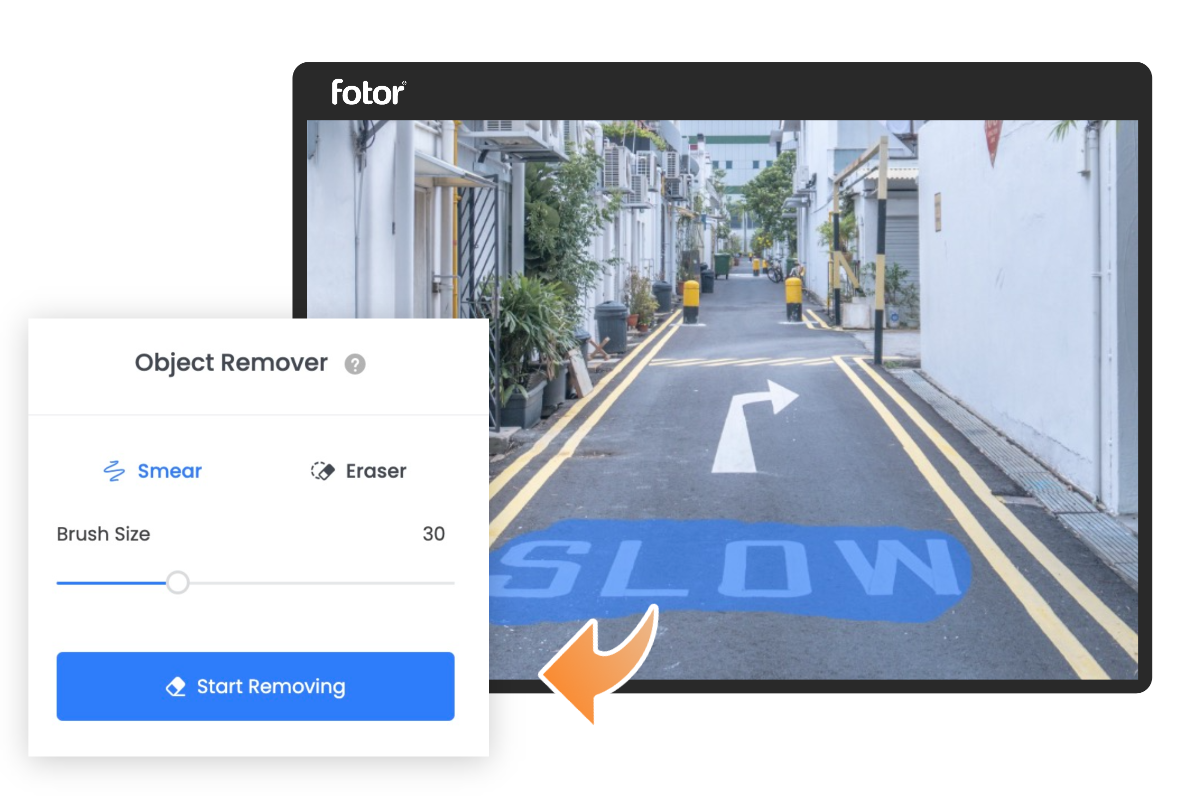
Как Убрать текст с фото Онлайн?
- Нажмите на кнопку «Удалить текст сейчас» ниже, чтобы начать работу.
- Загрузите изображение, которое вы хотите оптимизировать, нажав кнопку «Открыть изображение» или перетащив изображение в область редактирования.
- Нажмите кнопку «Удаление объектов» на левой панели инструментов.
- Выделите ненужный текст с помощью Размазывания. Вы можете настроить размер кисти по своему усмотрению. Кроме того, используйте «Ластик», чтобы отменить ту часть, которую вы хотите сохранить.
- Нажмите «Начать удаление», чтобы удалить нежелательный объект, и нажмите «Загрузить», чтобы сохранить окончательный эффект.
Вопросы и ответы по удалению текста с изображения
Оптимизируйте свои фотографии с помощью инструментов удаления Fotor за считанные секунды
Попробуйте Fotor’s text remover, чтобы сделать ваши снимки особенными, удалив ненужные слова с фотографий за считанные секунды! Онлайн фоторедактор Fotor также предлагает вам мощные инструменты для удаления ненужных вещей с фотографий.
Раскройте больше возможностей для вашего изображения с помощью функции удаления фона, сделайте ваше селфи великолепным с помощью функции удаления морщин, попробуйте очистить фотографии с помощью функции удаления объектов. Fotor всегда сделает ваше изображение особенным.
Источник: www.fotor.com
Как убрать надпись с фото?

Нужно быстро выполнить срочный проект, но нет доступа к исходным чистым фотографиям? А может быть карта памяти в вашем фотоаппарате перестала работать и у вас остались только копии с надписями в виде водяных символов? Решение проблемы только одно – необходимо избавиться от ненужного текста. Из данного материала вы узнаете, как качественно удалить надписи с фотографий с использованием доступных программ и не теряя при этом много времени.
Прежде, чем приступить к рассмотрению пяти простых способов, следует знать, что в определенных случаях удаление знаков с платных фотографий нарушает авторские права и является неправомерным. Таким образом, лучше приобрести оригинальные фотографии из предложений фотобанков.
Но в некоторых ситуациях вы имеете право удалить текст с изображения. Это можно сделать, например, когда фото принадлежит вам, но у вас есть доступ только к его копии, или когда камера автоматически ввела данные в виде неприглядных цифр. Еще один сценарий — вы теряете доступ к учетной записи фотобанка, где находится купленная фотография.
Способ 1: удаление надписи с помощью простейшей программы Paint
Это стандартный редактор, который присутствует во всех версиях Windows. С избавлением от ненужных символов он справляется на ура. Основной плюс программы заключается в том, что ее не надо и скачивать, скачивать и устанавливать на свой ПК, достаточно просто нажать на соответствующий ярлык и запустить. Далее следуйте такой простой инструкции:
1. Откройте нужную фотографию в редакторе – для этого выделите ее на своем мониторе, нажмите правую клавишу мыши и в открывшемся контекстном меню выберите опцию «Открыть с помощь» и далее Paint.

2. В верхнем главном меню выберите опцию «Выделить», а затем подпункт «Прямоугольная область».

3. С помощью курсора выделите часть фона изображения (на приведенном фото – это часть неба), чтобы его размер мог бы закрыть ненужную нам надпись. Вызвав контекстное меню, выберите в нем пункт «Копировать».

Затем нажмите в этом же меню опцию «Вставить» и перетащите фрагмент на изображение таким образом, чтобы он закрыл удаляемый текст. (скриншот Paint4)
Теперь все, что вам останется сделать, это сохранить отредактированное фото на своем компьютере.
Способ 2: избавляемся от надписи в бесплатной программе PhotoWorks
Второй вариант устранения текста с изображение предполагает использование простой и понятной программы PhotoWorks, русская версия которой называется «ФотоМастер». Все что вам понадобиться сделать в данном редакторе – это закрасить ненужный объект специальным инструментом, после чего программа автоматически его удалит. Простой интерфейс упрощает работу и даже если вы только начинаете, то быстро освоите основы программы.
Удаление текста с помощью PhotoWorks, пошаговая инструкция:
Шаг 1. Запустите ФотоМастер и импортируйте в него свое фото

.
Шаг 2. Перейдите на вкладку «Ретушь» и выберите восстанавливающую кисть.

Шаг 3. Отрегулируйте размер кисти и закрасьте водяной знак, чтобы удалить его.

Шаг 4. Нажмите кнопку «Применить», далее «Сохранить».

По сравнению с другими интуитивно понятными редакторами, ФотоМастер имеет больше возможностей и может использоваться не только для удаления водяных знаков. Вы можете настроить тона и цвета, быстро исправить портретные фотографии с предустановленными настройками, сделать коррекцию искажений, отредактировать выбранную область фотографии без изменения остальной части фотографии (особенно полезно при удалении недостатков кожи и морщин), а также применить специальные эффекты, доступные в коллекции, или создать свои собственные.
Способ 2: удаляем текст с фото, используя программу Movavi Photo Editor
Movavi Photo Editor – еще одна доступная и простая в использовании программа. Она поставляется с инструментом, похожим на кисть клонирования, поэтому вы можете легко выбрать ненужный объект и избавиться от него, нажав кнопку «Удалить». Алгоритм действий при этом следующий:
- Откройте изображение в программе Movavi Photo Editor.
- В главном меню вверху выберите инструмент «Удаление объектов».

- Установите подходящий размер кисти и выберите область для зачистки.
- Нажмите опцию «Удалить», а после выполнения операции сохраните полученное изображение в нужной папке на своем ПК.

Инструмент удобен и интуитивно понятен, однако для того, чтобы им пользоваться, придется приобрести платную версию.
Способ 4: Используйте Photoshop, чтобы удалить надпись
Adobe Photoshop считается одним из самых популярных программ для обработки изображений JPG. Инструмент обладает широким спектром функций, подходящих практически для любых задач. Если у вас есть Фотошоп и вам интересно, как удалить текст с фотографии, выполните следующие действия:
- Запустите программу и откройте в ней свою фотографию.
- Выберите опцию «Клонировать штамп» на панели инструментов и отрегулируйте ее размер.
- Нажмите клавишу Alt на клавиатуре и щелкните область рядом с надписью, которую необходимо убрать.
- Удалите текст. При этом Photoshop копирует образец из выбранной области. Когда вы закрашиваете надпись, программа клонирует пиксели из выделенной области и вставляет их на место стираемого текста.
Способ 5: избавиться от надписи поможет программа Lightroom
Lightroom – это универсальная программа, которая позволяет выполнять массу задач с различными изображениями. С ее помощью можно: обрабатывать, корректировать и обрезать фотографии, а также применять для них различные эффекты. Как и Paint, данный инструмент позволяет клонировать необходимый фрагмент картинки и переместить его таким образом, чтобы закрыть надпись. Однако в отличии от Paint, Lightroom обладает функцией, способной анализировать, какой из участков фото подходит больше всего для скрытия букв и символов.
Для того, чтобы выполнить поставленную задачу по удалению надписи с фото инструментом Lightroom, следуйте такой инструкции:

- Запустите фоторедактор на компьютере и откройте в ней нужную картинку.
- Перейдите в раздел меню «Разработка», а затем в подменю «Удаление областей».
- Выберите инструмент «Клонирование» и настройте его величину, используя клавиши ПК: «[» — меньше, «]» — больше, толщину кисти отрегулируйте на специальной шкале.
- Закрасьте нужный фрагмент фотографии с надписью, удерживая левую клавишу мыши.
- Отпустите кнопку, после чего программа сразу предложит вам область изображения для замещения. Если фрагмент вас не устроил, жмите клавишу «/» и выбирайте другой.
После выполнения операции, сохраните полученное изображение на компьютер.
Заключение
Все вышеперечисленные программы являются наиболее простыми и доступными для того, чтобы аккуратно и незаметно стереть надпись с нужного изображения. Однако помимо них, есть еще множество и других альтернатив. Поэтому, если по какой-то причине описанные в статье инструменты, не оправдал ваших ожиданий, вы можете также попробовать такие редакторы: GIMP, Fotor, Affinity Photo, Snapseed, Ribbet и другие.
Источник: resize-web.ru
Как убрать дату или надпись с фото
В процессе обработки старых снимков часто появляется вопрос, как убрать надпись с фото? Это актуально, потому что раньше было принято прямо на фотографии указывать дату запечатленного события и имена его участников. С современных снимков нередко требуется удалить логотип, водяной знак или другие ненужные объекты. Есть два способа, позволяющие это сделать. В статье мы разберём оба.
1 способ. Как убрать надпись с фото c программой ФотоВИНТАЖ
В этом простом фоторедакторе смогут работать даже начинающие пользователи. Процесс удаления надписей очень прост и осуществляется всего за несколько описанных ниже шагов, а результат вас определенно порадует:


Шаг 1. Установить программу
Скачайте графический редактор ФотоВИНТАЖ с нашего сайта и установите на компьютер. Процесс не отнимет много времени и не потребует каких-либо специальных знаний — просто выполняйте инструкции установщика. Программа совместима со всеми версиями Windows.
Поддерживает все версии Windows
Шаг 2. Открыть фотографию
Далее нужно запустить программу с ярлыка на рабочем столе и загрузить в нее изображения для редактирования. Сделать это можно одним из трех простых способов:
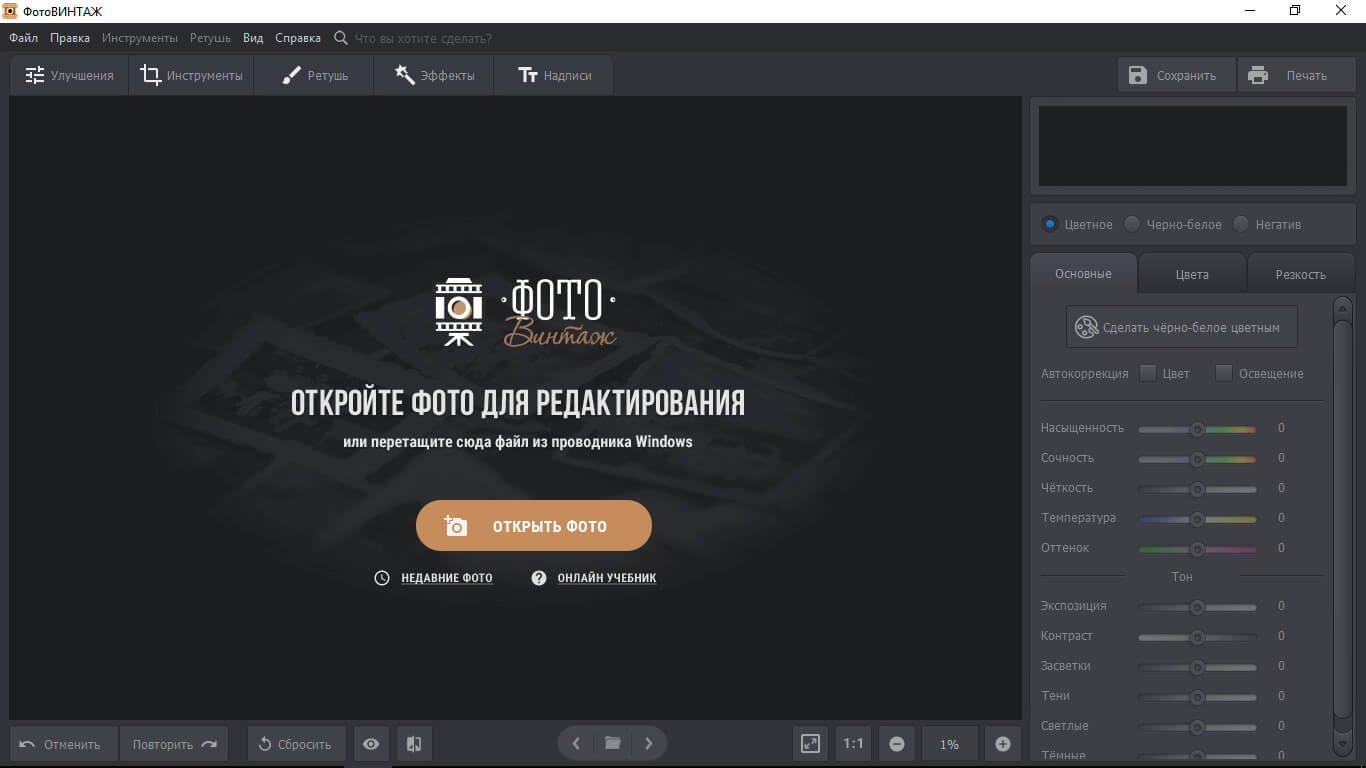
- кликнуть по кнопке «Открыть фото» в центре рабочего поля;
- выбрать в меню «Файл» соответствующий пункт;
- путем перетаскивания фотографии в программу из открытой папки.
Шаг 3. Убрать надпись с картинки
Функционал ФотоВИНТАЖа поможет стереть логотип, вотермарк, дату или другие лишние, на ваш взгляд, объекты на снимке. Выбирать инструмент лучше всего с учетом того, на каком участке располагаются слова или даты, которые планируется удалить, и какого они размера.

Например, если подпись находится на значимом объекте снимка или даже на модели, то действовать придется аккуратно. В случае, когда текст написан на однородном фоне, все гораздо проще. Вам помогут такие полезные инструменты:
- Восстанавливающая кисть
Она прекрасно подходит, если нужно устранить мелкие дефекты. Например, дату или несколько слов, разбросанных в разных местах. Как убрать текст с картинки кистью? Очень легко — следует кликнуть по буквам или цифрам, от которых нужно избавиться, а восстанавливающая кисть сама подберет участок для копирования с помощью обученной нейронной сети. Полупрозрачные и плохо заметные надписи можно быстро удалять именно таким способом.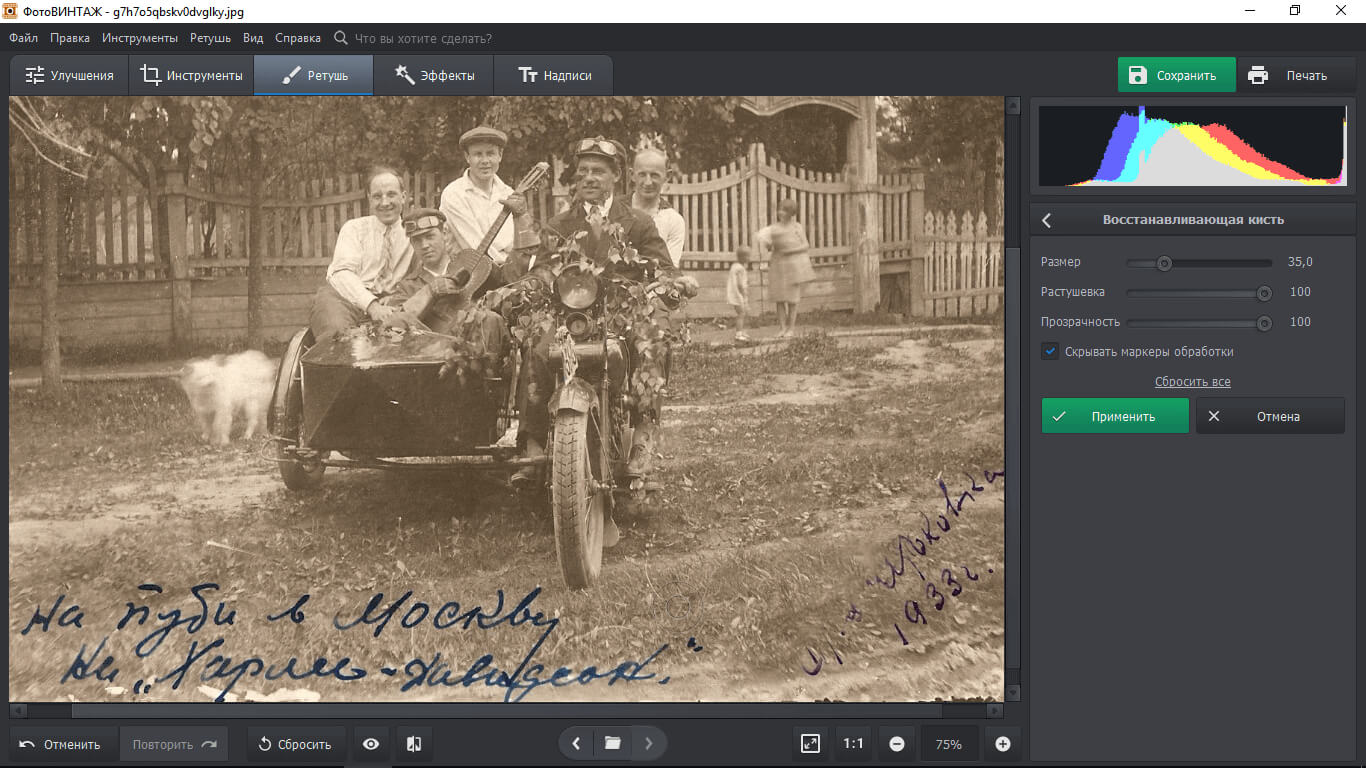
- Штамп
Принцип действия прост: подпись удаляется за счет того, что на ее место копируется подходящий участок фона. Кликая мышью, вы получаете два контейнера — из одного фрагмент изображения перемещается в другой. Можно настроить размер кисти, растушевку и прозрачность. Круглая форма кисти удобна далеко не всегда. Это не проблема: проведите по фото мышью с нажатой левой клавишей — контейнер примет нужную вам форму.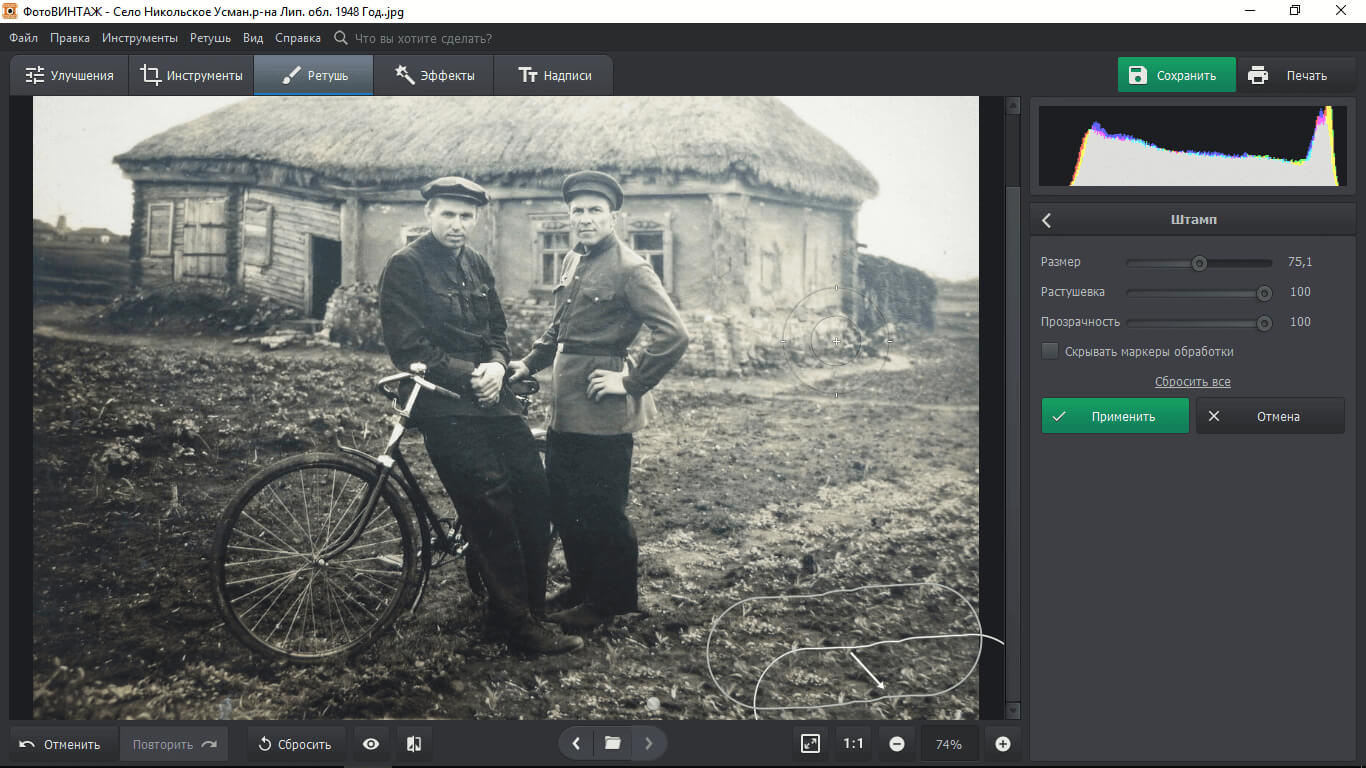
- Заплатка
Самый быстрый и точный инструмент — потребуется обвести с помощью мышки объект или текст, который планируется стереть, а потом переместить проблемную область на подходящий для замены участок. Так получится убрать дату с фотографии за пару кликов, хотя и для подписей этот способ тоже хорош. А самое главное — вы не затронете лишние участки фото.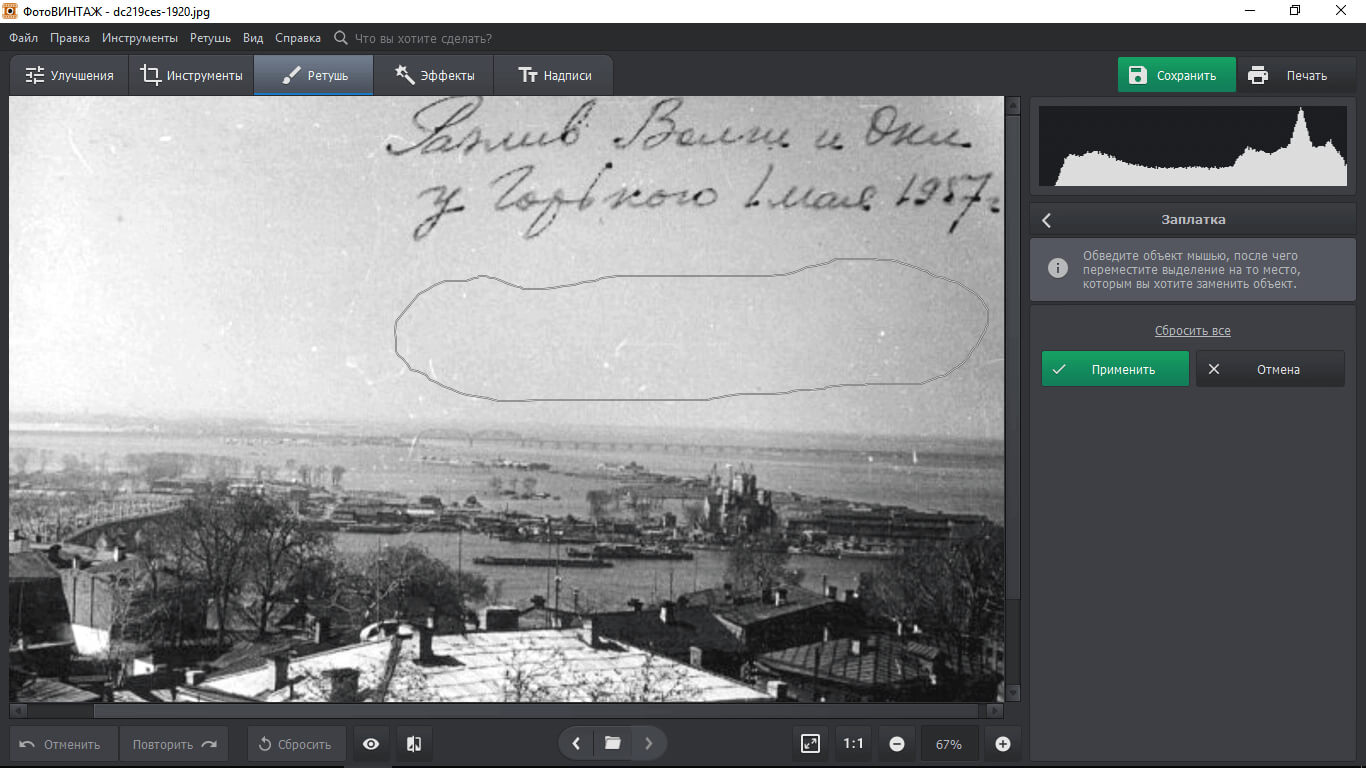
Шаг 4. Фиксируем результат
Не забудьте сохранить отретушированную фотографию. Потом ее можно будет распечатать и вставить в семейный альбом или фотокнигу. После завершения работы нажмите кнопку «Сохранить» в правой части рабочего поля или в меню «Файл».
Далее следует указать папку для расположения изображения и определиться с качеством — обратите внимание, что при передвижении ползунка будет меняться «вес» картинки. Все логично: чем лучше качество, тем больше весит файл. Размер имеет значение, например, при обработке большого количества снимков или для их последующей загрузки на сайт.
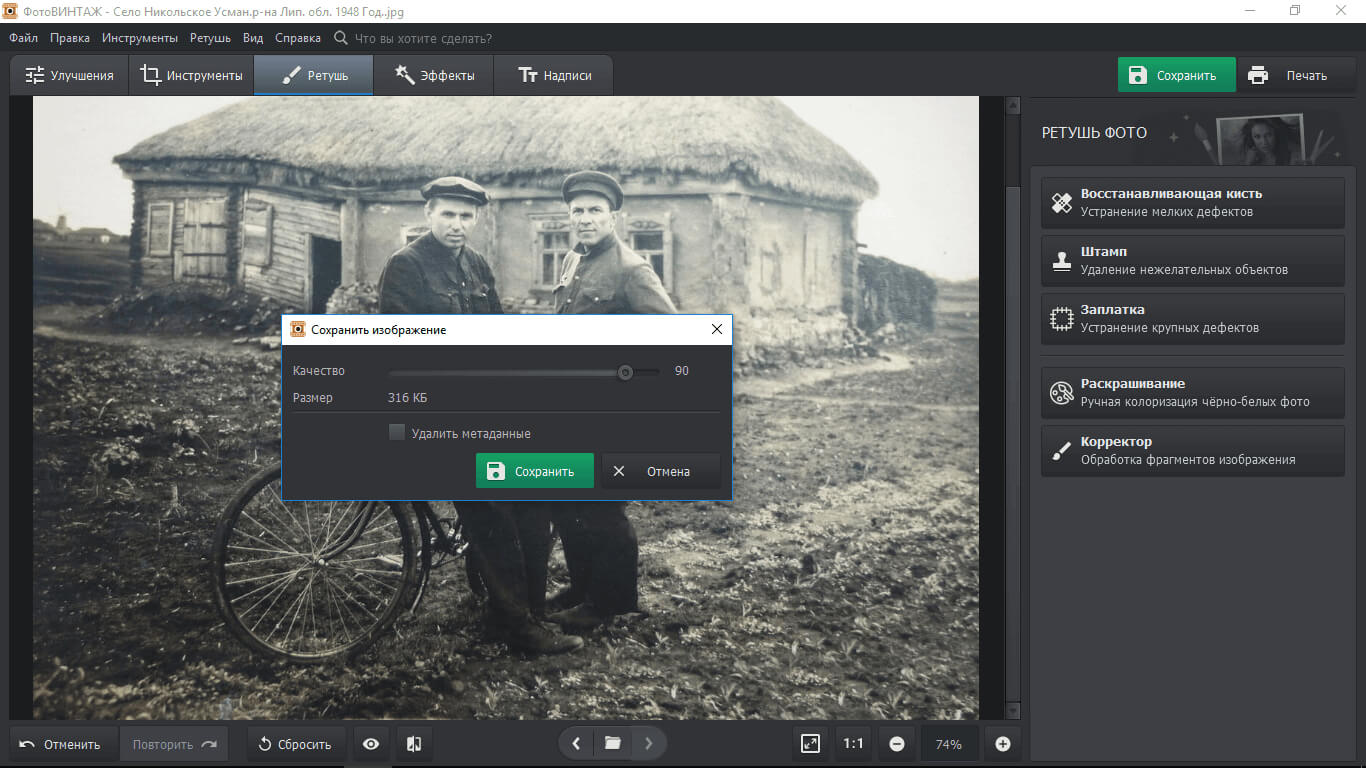
Программа позволяет обрабатывать не только старые фотографии, но и любые другие. Используя описанный выше алгоритм, убирайте со снимков ненужные подписи, названия брендов, данные о камере и дате и подобное. Подобным образом нетрудно избавиться от морщин, прыщей или веснушек. Все зависит от ваших целей.
С графическим редактором вы без труда сможете:
- сделать черно-белые кадры цветными;
- удачно кадрировать фото;
- выполнить качественную коррекцию экспозиции — осветлить фото или затемнить его;
- восстановить испорченные временем снимки: порванные, с царапинами или выцветшие.
2 способ. Как убрать текст с фотографии
в Фотошопе
Это более сложный метод. Photoshop является профессиональным редактором и у неопытного пользователя вряд ли получится сразу разобраться с его инструментами.
Шаг 1. Начало работы
Установите фоторедактор Adobe Photoshop и запустите его с помощью ярлыка на рабочем столе. Откройте нужную фотографию с надписью.
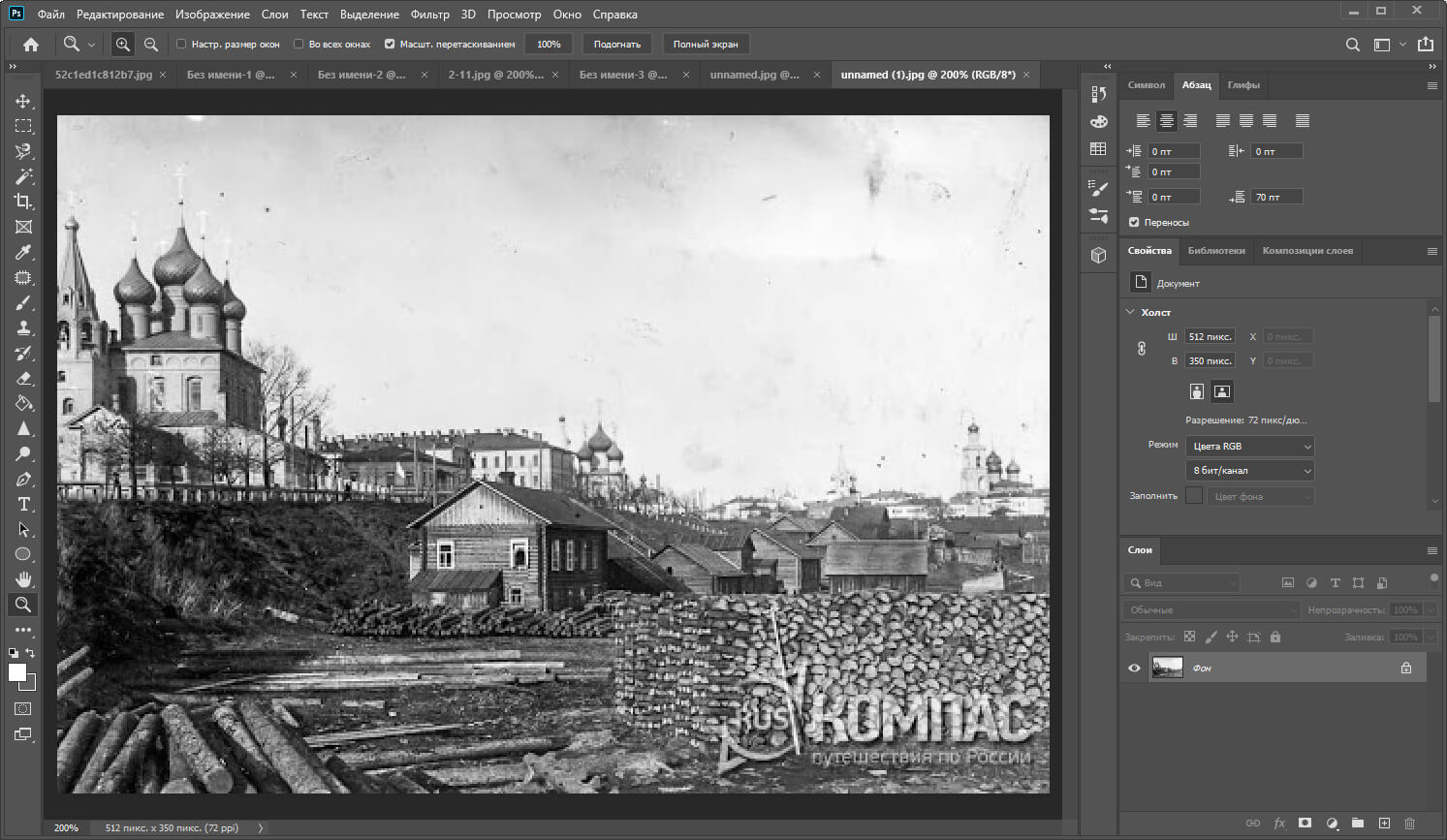
Шаг 2. Устранение текста
В Фотошопе есть два наиболее популярных инструмента для этой задачи: заплатка и штамп. Если надпись располагается на однородной поверхности, первый вариант будет более простым и быстрым. Если под текстом какие-то сложные предметы разного цвета, понадобится штамп.
Заплатка. Выберите этот инструмент. Обведите область с надписью. После этого переместите заплатку на соседний участок картинки без текста. Оттуда будет подхвачена текстура, которой программа замаскирует ненужные вам буквы.
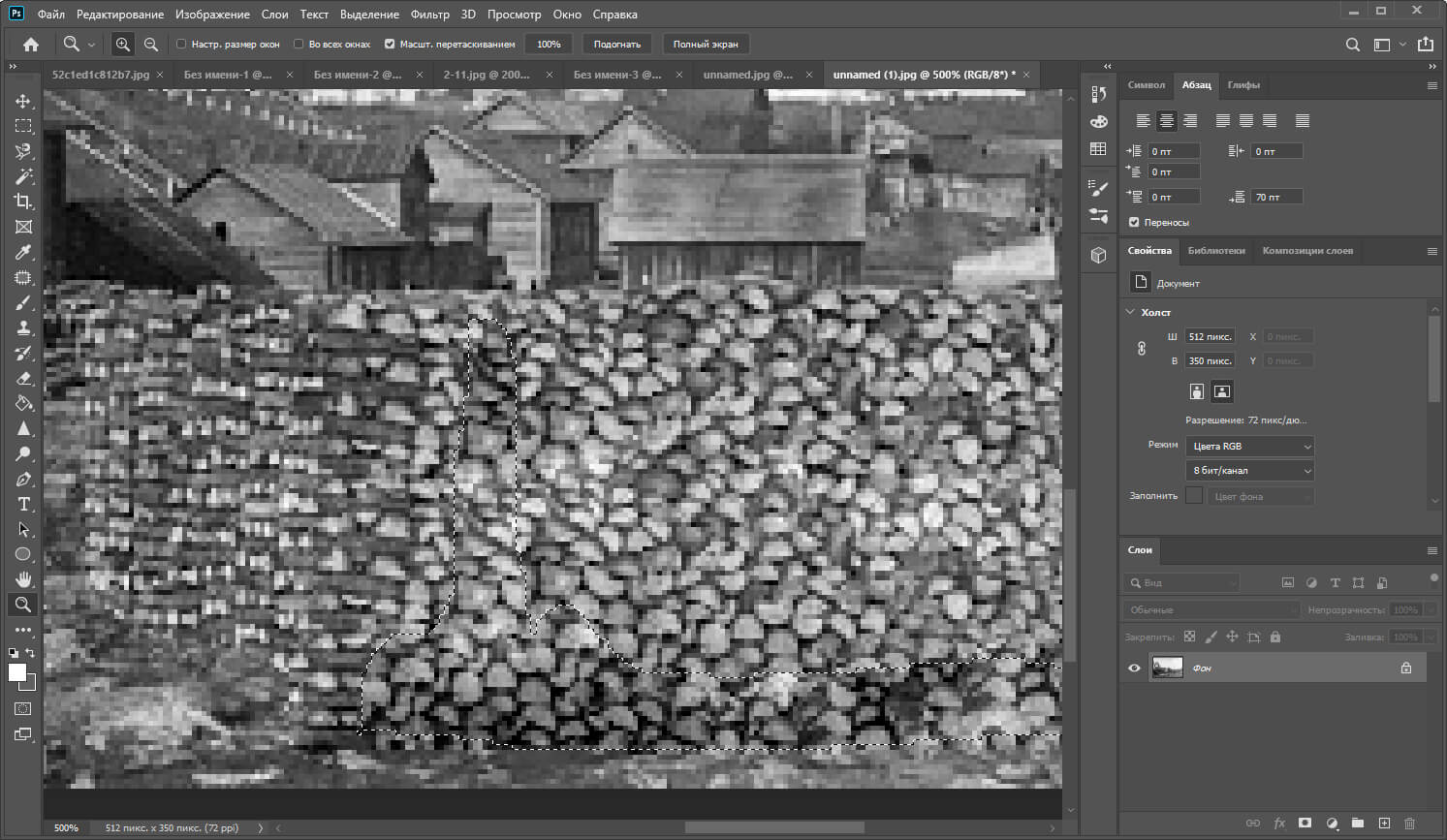
Штамп. Этот инструмент требует скрупулезной работы. Выберите его, наведите на область, откуда нужно взять донорскую текстуру. Зажмите ALT на клавиатуре и кликните по участку фото. Теперь отпустите ALT и отпечатайте выбранную текстуру на букве.
Вам нужно будет проделать множество подобных действий, пока не получится замазать всю надпись. Способ долгий, но с его помощью можно убирать текст на сложных участках.
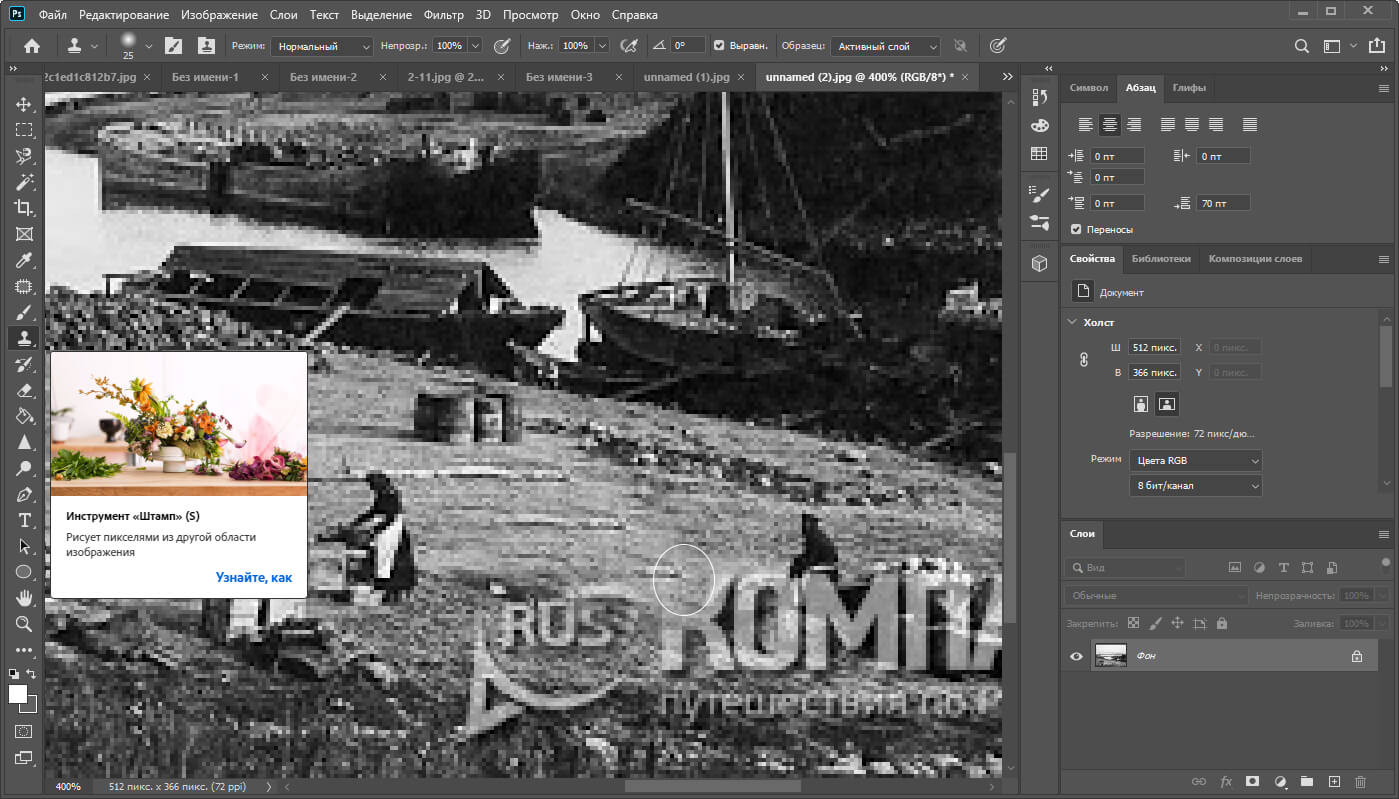
Шаг 3. Сохранение
Кликните «Файл» — «Сохранить», чтобы заменить исходное изображение новым. Или выберите «Сохранить как. », чтобы записать его в новый файл.
Заключение
Выбирайте и используйте те способы, которые будут более удобны для вас. Фотошоп может дать чуть больше гибкости, но он сложнее в работе. ФотоВИНТАЖ даст качественный результат при минимальных усилиях. Скачайте программу и реставрируйте старые фотографии, наслаждаясь процессом. Вы оцените многообразие инструментов, которыми располагает редактор!
Только сохраняя снимки, можно сберечь память об истории своей семьи и края.
Источник: fotovintage.ru